Dacă nu știți cum să accesați terminalul Raspberry Pi de la distanță prin internet, urmați acest articol pentru a afla cum să o faceți.
Accesați Raspberry Pi de la distanță prin Internet
VNC este o aplicație desktop, care este utilizată pe scară largă pentru a controla de la distanță Raspberry Pi dintr-o locație de la distanță. Este gratuit de utilizat și vă permite să deschideți diferite sesiuni Raspberry Pi VNC în același timp, facilitând utilizatorilor Raspberry Pi utilizarea simultană a dispozitivului Raspberry Pi în același timp. În plus, puteți folosi serviciile sale pentru a accesa dispozitivul de la distanță din interiorul și din afara rețelei.
Pentru a accesa Raspberry Pi de la distanță prin VNC, urmați pașii menționați mai jos:
Pasul 1: Activați VNC pe Raspberry Pi
Serviciul VNC este deja instalat pe sistemul Raspberry Pi. Cu toate acestea, trebuie să îl activați din configurația Raspberry Pi, care poate fi deschisă din meniul principal Raspberry Pi în „ Preferințe ' opțiune.
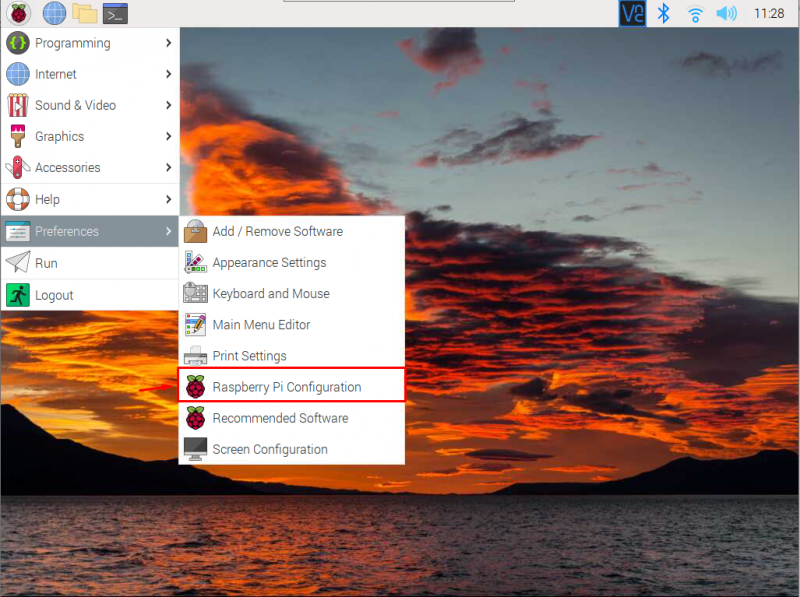
Mergi la ' Interfețe ” și activați VNC de acolo.
Opțional : Este mai bine să activați și serviciul SSH, deoarece este posibil să aveți nevoie de acest lucru la un moment dat.
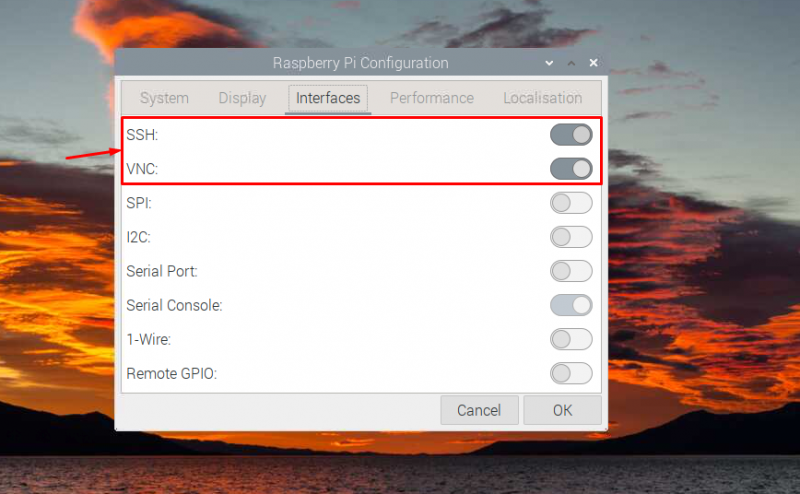
Pasul 2: Deschideți aplicația VNC pe Raspberry Pi
Faceți clic pe „ VNC ” pentru a deschide VNC pe Raspberry Pi pentru a obține adresa IP a dispozitivului.
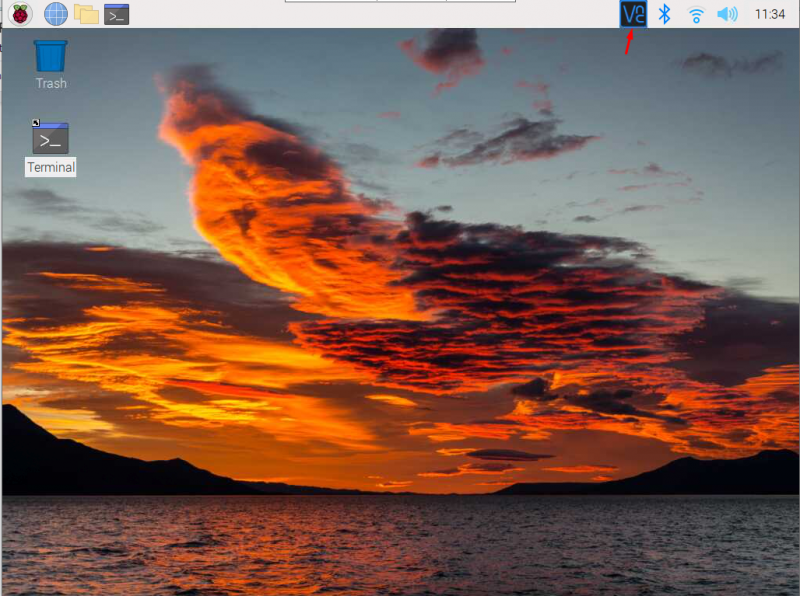
Este ' 192.168.18.37 ' În cazul meu.
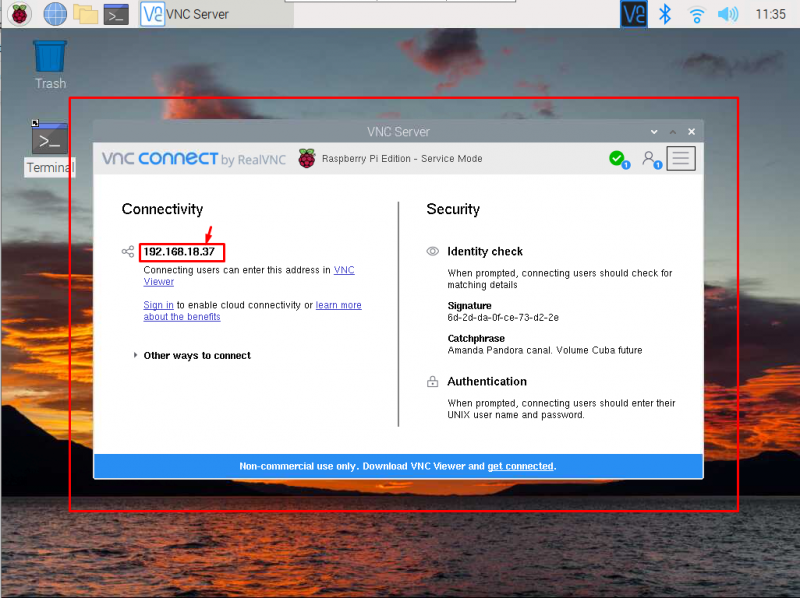
Pasul 3: Instalați VNC pe PC sau laptop
Acum, trebuie să instalați VNC pe desktop-ul Windows sau macOS de la Aici . Deoarece folosesc desktopul Windows, trebuie să descarc aplicația pentru Windows.
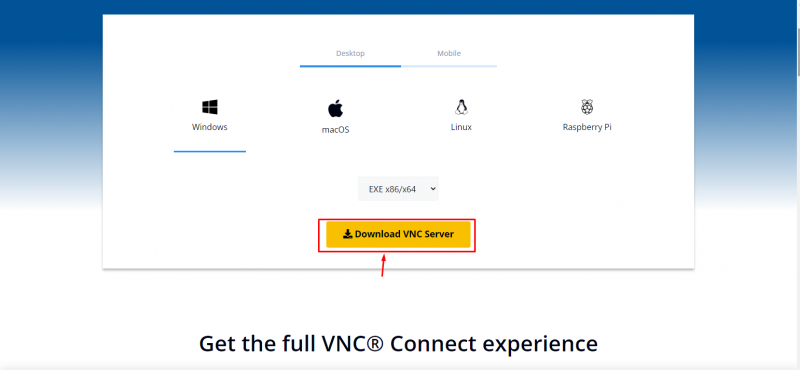
Pasul 4: Rulați VNC pe laptop sau PC
După instalare, rulați Aplicație VNC pe sistemul dvs. și introduceți adresa IP pe care o găsiți Pasul 2 .
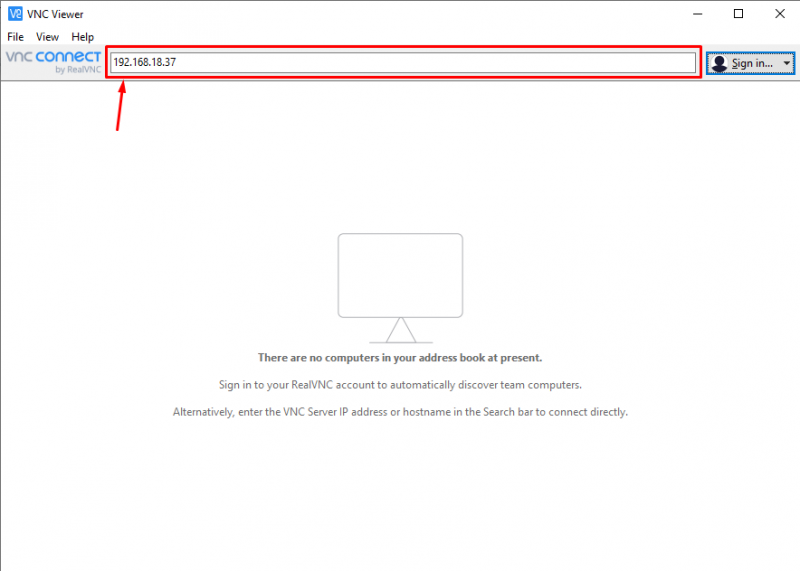
Când ați introdus adresa IP a Raspberry Pi, vi se va cere să introduceți numele de utilizator și parola implicite ale dispozitivului pentru autentificare.
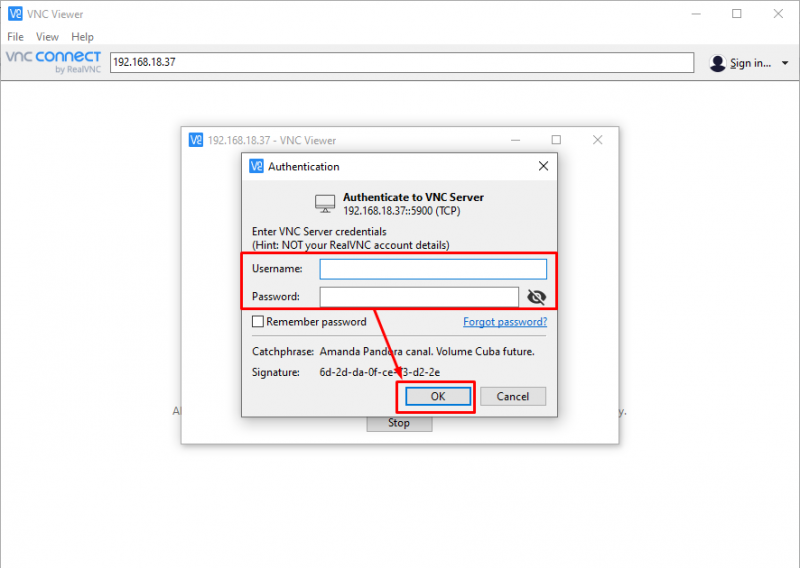
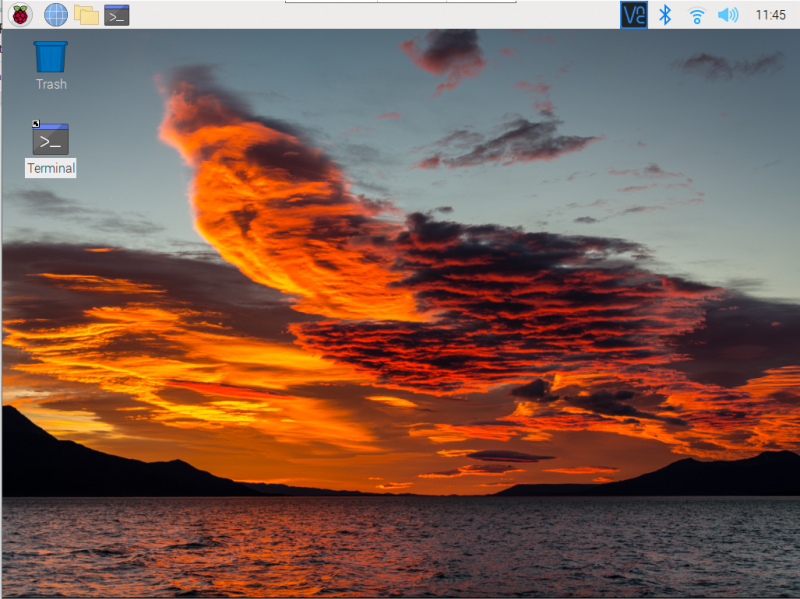
În acest moment, acum puteți accesa de la distanță Raspberry Pi din locație de la distanță în rețea.
Accesați Raspberry Pi în afara rețelei
Dacă doriți să accesați dispozitivul în afara rețelei, trebuie să efectuați următorii pași:
Pasul 1 : Creați un cont VNC Aici .
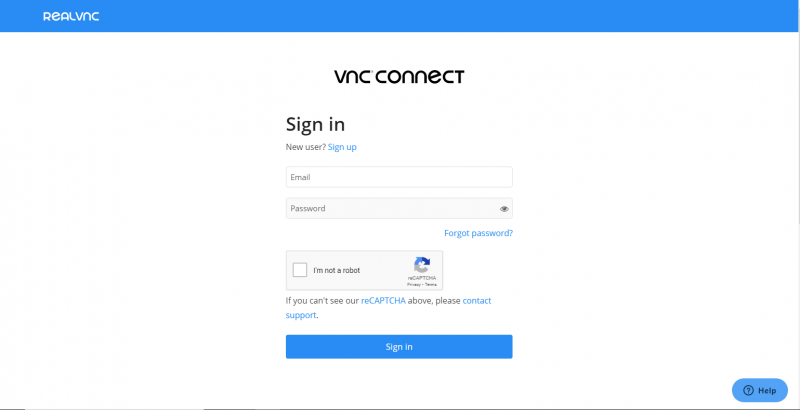
Pasul 2 : Conectați-vă la VNC de la Raspberry Pi pentru a activa conectivitatea în cloud.
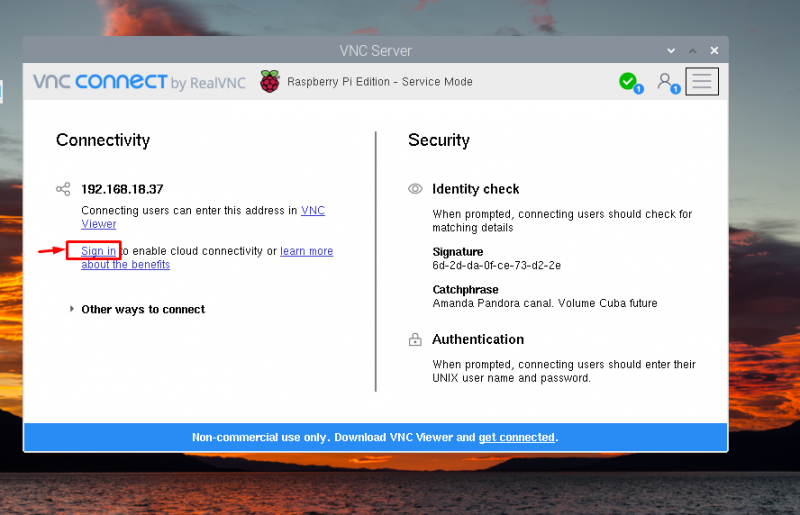
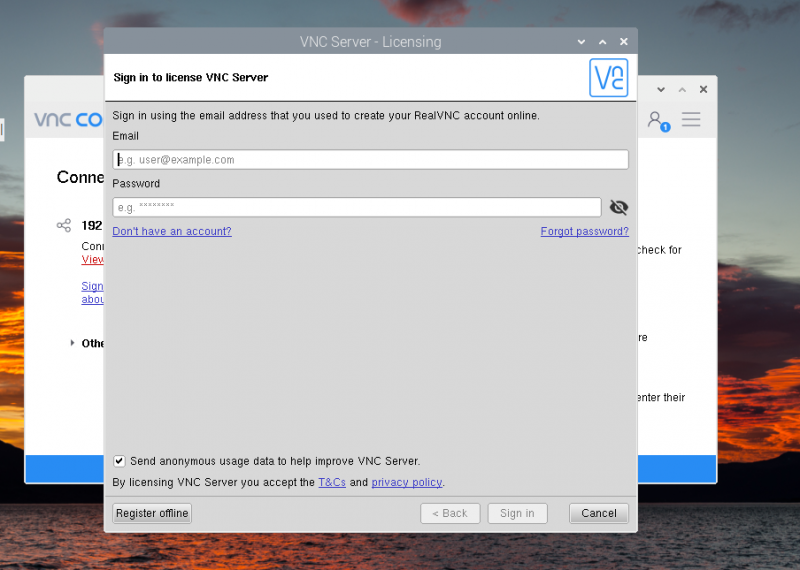
Pasul 3 : Odata ce ' Loghează-te ” finalizat, ar trebui să deschideți același cont și pe VNC Windows.
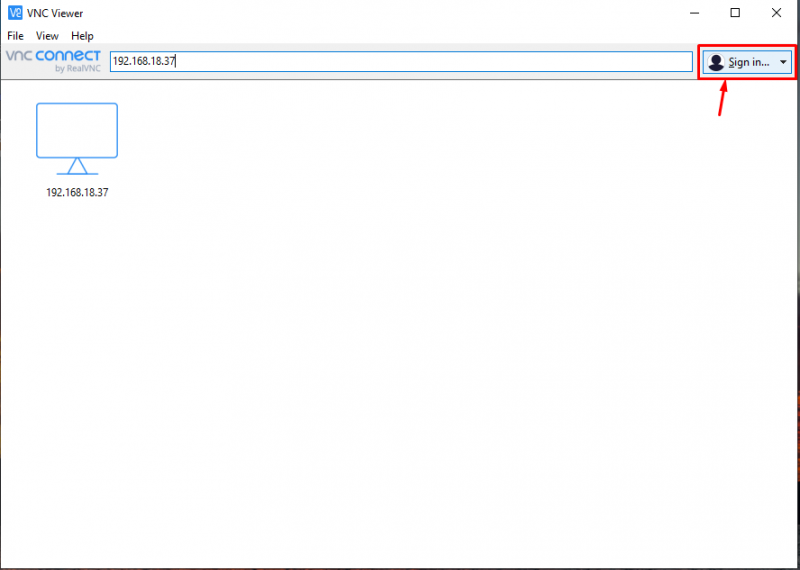
După aceea, vi se va permite să accesați Raspberry Pi în afara rețelei folosind adresa IP Raspberry Pi.
Concluzie
VNC este o caracteristică gratuită și open-source care permite utilizatorilor Raspberry Pi să acceseze cu ușurință dispozitivul de la o conexiune de la distanță. Caracteristica este deja instalată pe Raspberry Pi și o puteți activa din configurația Raspberry Pi în „ Interfețe ' secțiune. Mai târziu, puteți utiliza adresa IP Raspberry Pi pentru a accesa dispozitivul de pe laptop sau PC cu Windows prin aplicația VNC. Pentru conectivitate la cloud, trebuie să vă asigurați că vă conectați la contul VNC atât pe aplicațiile Raspberry Pi, cât și pe Windows VNC, astfel încât să puteți accesa dispozitivul în afara rețelei.